Очень часто вы не
Рисунок В.19. Очень часто вы не можете услышать звук только потому, что громкость находится на нуле!
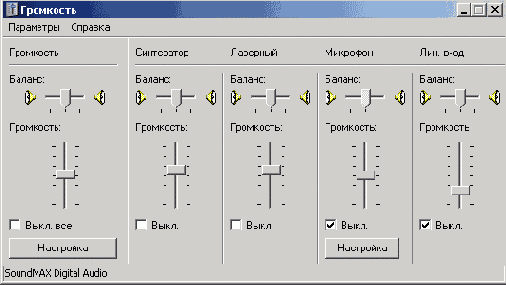
- если есть возможность, подключите к компьютеру другую акустическую систему или наушники. Если на них звук выводится, значит, проблема в акустической системе;
- выполните пункты 1-4 в разделе «DV-плата и камера», чтобы открыть диалоговое окно Диспетчера устройств. Щелкните по значку «плюс» рядом с разделом Звуковые, видео и игровые устройства (Sound, video and game controllers) и убедитесь, что ваше аудиоустройство присутствует в списке и работает корректно (см. Рисунок В.7).
2. Если Media Player нормально воспроизводит звук, убедитесь, что аудио было захвачено вместе с видео. В Проводнике Windows найдите видеофайл в папке ресурсов проекта и выполните по нему двойной щелчок мышью. Файл будет загружен в Media Player или какой-то другой плеер. Если вы не слышите звук во время воспроизведения, то аудио каким-то образом оказалось не захваченным вместе с видео, а это может случиться только при работе с аналоговой камерой (DV-видео всегда передается вместе с аудио). Проконтролируйте настройки захвата аудио:
- проверьте подсоединение кабелей к компьютеру и камере - они должны плотно сидеть в гнездах;
- убедитесь, что аудиокабель подключен к порту Line-in, а не микрофонному порту (Mic).
3. Если аудио не было захвачено вместе с видео, вернитесь в Studio и перейдите в режим Захват.
4. На панели захвата аудио (Рисунок В.20) убедитесь, что оно действительно захватывается (горит огонек Вкл. (On)) и что громкость установлена в ненулевое положение. Включите камеру и убедитесь, что индикатор громкости изменяется в зависимости от принимаемого аудиосигнала. В противном случае аудио вообще не поступает- в систему. Если вы выполнили шаги 1 и 2 и они не помогли, попробуйте заменить аудиокабели.
